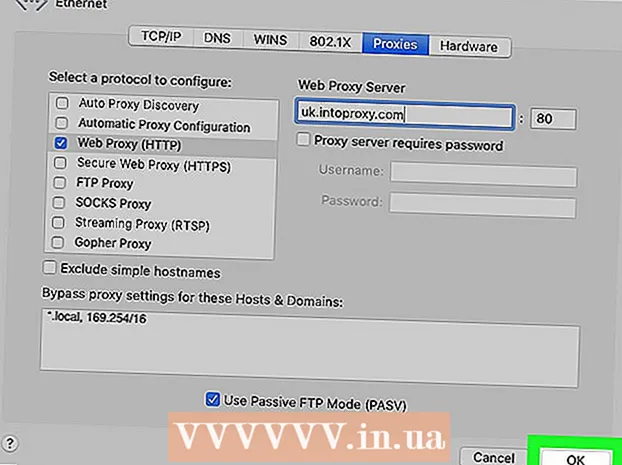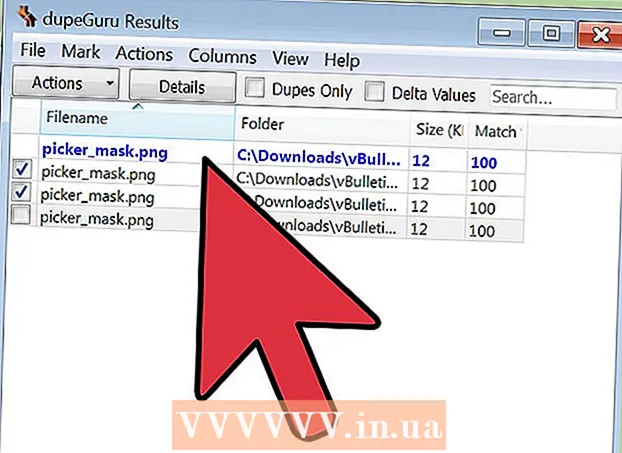লেখক:
Gregory Harris
সৃষ্টির তারিখ:
7 এপ্রিল 2021
আপডেটের তারিখ:
1 জুলাই 2024

কন্টেন্ট
- ধাপ
- 5 এর 1 পদ্ধতি: গুগল ক্রোমে
- 5 এর 2 পদ্ধতি: ফায়ারফক্সে
- 5 এর 3 পদ্ধতি: মাইক্রোসফট এজ এ
- 5 এর 4 পদ্ধতি: ইন্টারনেট এক্সপ্লোরারে
- 5 এর 5 পদ্ধতি: সাফারিতে
- পরামর্শ
- সতর্কবাণী
এই নিবন্ধটি আপনাকে দেখাবে কিভাবে আপনার কম্পিউটারের ব্রাউজারে ফ্ল্যাশ প্লেয়ার সক্ষম করবেন। ফ্ল্যাশ প্লেয়ার একটি সাইটে ফ্ল্যাশ সামগ্রী (ভিডিও এবং গ্রাফিক্স) চালায়। গুগল ক্রোম, মাইক্রোসফট এজ, ইন্টারনেট এক্সপ্লোরার এবং সাফারির সেটিংসে ফ্ল্যাশ প্লেয়ার সক্রিয় করা যায়, কিন্তু ফায়ারফক্সে এটি করার জন্য আপনাকে অ্যাডোব ফ্ল্যাশ প্লেয়ার ডাউনলোড করতে হবে।
ধাপ
5 এর 1 পদ্ধতি: গুগল ক্রোমে
 1 গুগল ক্রোম শুরু করুন
1 গুগল ক্রোম শুরু করুন  . গোল লাল-হলুদ-সবুজ-নীল আইকনে ক্লিক করুন। একটি নিয়ম হিসাবে, এটি ডেস্কটপে অবস্থিত।
. গোল লাল-হলুদ-সবুজ-নীল আইকনে ক্লিক করুন। একটি নিয়ম হিসাবে, এটি ডেস্কটপে অবস্থিত।  2 ক্লিক করুন ⋮. এটি জানালার উপরের ডানদিকে। একটি মেনু খুলবে।
2 ক্লিক করুন ⋮. এটি জানালার উপরের ডানদিকে। একটি মেনু খুলবে।  3 ক্লিক করুন সেটিংস. আপনি মেনুতে এই বিকল্পটি পাবেন। সেটিংস পৃষ্ঠাটি একটি নতুন ট্যাবে খুলবে।
3 ক্লিক করুন সেটিংস. আপনি মেনুতে এই বিকল্পটি পাবেন। সেটিংস পৃষ্ঠাটি একটি নতুন ট্যাবে খুলবে।  4 নিচে স্ক্রোল করুন এবং আলতো চাপুন অতিরিক্ত. এটি পৃষ্ঠার নীচে। অতিরিক্ত সেটিংস খুলবে।
4 নিচে স্ক্রোল করুন এবং আলতো চাপুন অতিরিক্ত. এটি পৃষ্ঠার নীচে। অতিরিক্ত সেটিংস খুলবে।  5 নিচে স্ক্রোল করুন এবং আলতো চাপুন সামগ্রী সেটিংস. এটি গোপনীয়তা ও নিরাপত্তা বিভাগের নিচের দিকে।
5 নিচে স্ক্রোল করুন এবং আলতো চাপুন সামগ্রী সেটিংস. এটি গোপনীয়তা ও নিরাপত্তা বিভাগের নিচের দিকে।  6 ক্লিক করুন ফ্ল্যাশ. এটি পৃষ্ঠার মাঝখানে।
6 ক্লিক করুন ফ্ল্যাশ. এটি পৃষ্ঠার মাঝখানে।  7 "সর্বদা জিজ্ঞাসা করুন" এর পাশে ধূসর স্লাইডারে ক্লিক করুন
7 "সর্বদা জিজ্ঞাসা করুন" এর পাশে ধূসর স্লাইডারে ক্লিক করুন  . এটি পৃষ্ঠার শীর্ষে। স্লাইডার নীল হয়ে যায়
. এটি পৃষ্ঠার শীর্ষে। স্লাইডার নীল হয়ে যায়  - এর মানে হল যে আপনার অনুমতি নিয়ে ফ্ল্যাশ সামগ্রী খুলবে।
- এর মানে হল যে আপনার অনুমতি নিয়ে ফ্ল্যাশ সামগ্রী খুলবে। - যদি স্লাইডারটি ইতিমধ্যে নীল হয়, ফ্ল্যাশ প্লেয়ার সক্রিয় হয়।
- আপনি ক্রোমে ফ্ল্যাশ সামগ্রীর স্বয়ংক্রিয় প্লেব্যাক সক্ষম করতে পারবেন না।
 8 সাইটটি আনব্লক করুন (প্রয়োজন হলে)। একটি অবরুদ্ধ সাইটের জন্য ফ্ল্যাশ সক্ষম করতে, এই পদক্ষেপগুলি অনুসরণ করুন:
8 সাইটটি আনব্লক করুন (প্রয়োজন হলে)। একটি অবরুদ্ধ সাইটের জন্য ফ্ল্যাশ সক্ষম করতে, এই পদক্ষেপগুলি অনুসরণ করুন: - "ব্লক" তালিকায় আপনার প্রয়োজনীয় সাইট খুঁজুন;
- "⋮" টিপুন;
- "সরান" এ ক্লিক করুন।
 9 ক্রোমে ফ্ল্যাশ সামগ্রী দেখুন। যেহেতু ক্রোম স্বয়ংক্রিয়ভাবে ফ্ল্যাশ সামগ্রী চালায় না, ফ্ল্যাশ সামগ্রী উইন্ডোতে, ফ্ল্যাশ লিঙ্ক সক্ষম করতে ক্লিক করুন (বা অনুরূপ লিঙ্ক) এবং তারপর অনুরোধ করা হলে অনুমতি দিন ক্লিক করুন।
9 ক্রোমে ফ্ল্যাশ সামগ্রী দেখুন। যেহেতু ক্রোম স্বয়ংক্রিয়ভাবে ফ্ল্যাশ সামগ্রী চালায় না, ফ্ল্যাশ সামগ্রী উইন্ডোতে, ফ্ল্যাশ লিঙ্ক সক্ষম করতে ক্লিক করুন (বা অনুরূপ লিঙ্ক) এবং তারপর অনুরোধ করা হলে অনুমতি দিন ক্লিক করুন। - আপনি যদি "অ্যাডোব ফ্ল্যাশ প্লেয়ার" লিঙ্কটি দেখতে পান তবে ফ্ল্যাশ সক্ষম করতে এটিতে ক্লিক করুন।
5 এর 2 পদ্ধতি: ফায়ারফক্সে
 1 ফায়ারফক্স শুরু করুন। নীল বলের কমলা শিয়াল আইকনে ক্লিক করুন। একটি নিয়ম হিসাবে, এটি ডেস্কটপে অবস্থিত।
1 ফায়ারফক্স শুরু করুন। নীল বলের কমলা শিয়াল আইকনে ক্লিক করুন। একটি নিয়ম হিসাবে, এটি ডেস্কটপে অবস্থিত।  2 অ্যাডোব ফ্ল্যাশ প্লেয়ার ওয়েবসাইট খুলুন। Https://get.adobe.com/flashplayer/ এ যান।
2 অ্যাডোব ফ্ল্যাশ প্লেয়ার ওয়েবসাইট খুলুন। Https://get.adobe.com/flashplayer/ এ যান। - অ্যাডোব ফ্ল্যাশ প্লেয়ার ফায়ারফক্সে ডাউনলোড করুন, অন্য ওয়েব ব্রাউজার নয়।
 3 অতিরিক্ত অফার বিভাগে সমস্ত বাক্স আনচেক করুন। এই ক্ষেত্রে, আপনার প্রয়োজনীয় প্রোগ্রামগুলি ইনস্টল করা হবে না।
3 অতিরিক্ত অফার বিভাগে সমস্ত বাক্স আনচেক করুন। এই ক্ষেত্রে, আপনার প্রয়োজনীয় প্রোগ্রামগুলি ইনস্টল করা হবে না।  4 ক্লিক করুন এখন ইন্সটল করুন. এটি পৃষ্ঠার নীচে ডানদিকে হলুদ বোতাম।
4 ক্লিক করুন এখন ইন্সটল করুন. এটি পৃষ্ঠার নীচে ডানদিকে হলুদ বোতাম।  5 ক্লিক করুন ফাইল সংরক্ষণঅনুরোধ করা হলে. অ্যাডোব ফ্ল্যাশ প্লেয়ার ইনস্টলেশন ফাইলটি আপনার কম্পিউটারে ডাউনলোড করা হবে।
5 ক্লিক করুন ফাইল সংরক্ষণঅনুরোধ করা হলে. অ্যাডোব ফ্ল্যাশ প্লেয়ার ইনস্টলেশন ফাইলটি আপনার কম্পিউটারে ডাউনলোড করা হবে। - আপনার ফায়ারফক্স সেটিংসের উপর নির্ভর করে আপনি এই ধাপটি এড়িয়ে যেতে পারেন।
 6 ইনস্টলার ডাউনলোড করার সময় ফায়ারফক্স বন্ধ করুন। এটি গুরুত্বপূর্ণ: ফায়ারফক্স চলাকালীন আপনি যদি ফ্ল্যাশ প্লেয়ার ইনস্টল করেন তবে ফায়ারফক্সে ফ্ল্যাশ প্লেয়ার প্লাগইন ইনস্টল করা হবে না এবং আপনি ফায়ারফক্স ব্রাউজারে ফ্ল্যাশ সামগ্রী দেখতে পারবেন না, এমনকি ফ্ল্যাশ প্লেয়ার ইনস্টল করা থাকলেও।
6 ইনস্টলার ডাউনলোড করার সময় ফায়ারফক্স বন্ধ করুন। এটি গুরুত্বপূর্ণ: ফায়ারফক্স চলাকালীন আপনি যদি ফ্ল্যাশ প্লেয়ার ইনস্টল করেন তবে ফায়ারফক্সে ফ্ল্যাশ প্লেয়ার প্লাগইন ইনস্টল করা হবে না এবং আপনি ফায়ারফক্স ব্রাউজারে ফ্ল্যাশ সামগ্রী দেখতে পারবেন না, এমনকি ফ্ল্যাশ প্লেয়ার ইনস্টল করা থাকলেও।  7 অ্যাডোব ফ্ল্যাশ প্লেয়ার ইনস্টল করুন। ডাউনলোড করা ইনস্টলেশন ফাইলে ডাবল ক্লিক করুন এবং তারপরে পর্দায় নির্দেশাবলী অনুসরণ করুন। ফিনিশ ক্লিক করলে ফ্ল্যাশ প্লেয়ার ইনস্টল করা হবে।
7 অ্যাডোব ফ্ল্যাশ প্লেয়ার ইনস্টল করুন। ডাউনলোড করা ইনস্টলেশন ফাইলে ডাবল ক্লিক করুন এবং তারপরে পর্দায় নির্দেশাবলী অনুসরণ করুন। ফিনিশ ক্লিক করলে ফ্ল্যাশ প্লেয়ার ইনস্টল করা হবে।  8 খোলা ফায়ারফক্স উইন্ডো বন্ধ করুন, এবং তারপর এটি আবার খুলুন। অ্যাডোব ফ্ল্যাশ প্লেয়ার ইনস্টল হওয়ার পরেই এটি করুন।
8 খোলা ফায়ারফক্স উইন্ডো বন্ধ করুন, এবং তারপর এটি আবার খুলুন। অ্যাডোব ফ্ল্যাশ প্লেয়ার ইনস্টল হওয়ার পরেই এটি করুন।  9 ক্লিক করুন ☰. এটি ফায়ারফক্স উইন্ডোর উপরের ডানদিকে অবস্থিত। একটি মেনু খুলবে।
9 ক্লিক করুন ☰. এটি ফায়ারফক্স উইন্ডোর উপরের ডানদিকে অবস্থিত। একটি মেনু খুলবে।  10 ক্লিক করুন অ্যাড-অন. এই বিকল্পটি মেনুতে রয়েছে। ফায়ারফক্স অ্যাড-অনগুলির একটি তালিকা খুলবে।
10 ক্লিক করুন অ্যাড-অন. এই বিকল্পটি মেনুতে রয়েছে। ফায়ারফক্স অ্যাড-অনগুলির একটি তালিকা খুলবে।  11 ট্যাবে যান প্লাগইন. এটি পৃষ্ঠার বাম দিকে।
11 ট্যাবে যান প্লাগইন. এটি পৃষ্ঠার বাম দিকে।  12 ফ্ল্যাশ সামগ্রীর স্বয়ংক্রিয় প্লেব্যাক চালু করুন। "শকওয়েভ ফ্ল্যাশ" এর ডানদিকে "Enable On Demand" এ ক্লিক করুন এবং তারপর মেনু থেকে "সর্বদা চালু" নির্বাচন করুন।
12 ফ্ল্যাশ সামগ্রীর স্বয়ংক্রিয় প্লেব্যাক চালু করুন। "শকওয়েভ ফ্ল্যাশ" এর ডানদিকে "Enable On Demand" এ ক্লিক করুন এবং তারপর মেনু থেকে "সর্বদা চালু" নির্বাচন করুন। - যদি আপনি ফায়ারফক্সকে ফ্ল্যাশ সামগ্রী চালানোর অনুমতি চান তবে এই পদক্ষেপটি এড়িয়ে যান।
 13 ফায়ারফক্সে ফ্ল্যাশ সামগ্রী দেখুন। আপনি যদি ফ্ল্যাশ সামগ্রীর স্বয়ংক্রিয় প্লেব্যাক চালু করে থাকেন, তাহলে আপনি ওয়েব পৃষ্ঠাটি লোড করার সাথে সাথে এটি খুলবে।
13 ফায়ারফক্সে ফ্ল্যাশ সামগ্রী দেখুন। আপনি যদি ফ্ল্যাশ সামগ্রীর স্বয়ংক্রিয় প্লেব্যাক চালু করে থাকেন, তাহলে আপনি ওয়েব পৃষ্ঠাটি লোড করার সাথে সাথে এটি খুলবে। - যদি আপনি অনুরোধে সক্ষম করুন বিকল্পটি নির্বাচন করেন, তাহলে ফ্ল্যাশ সামগ্রী বাক্সে ক্লিক করুন এবং তারপর অনুমতি দিন ক্লিক করুন।
5 এর 3 পদ্ধতি: মাইক্রোসফট এজ এ
 1 মাইক্রোসফট এজ শুরু করুন। নীল পটভূমিতে সাদা "ই" আইকনে বা গা blue় নীল "ই" আইকনে ক্লিক করুন।একটি নিয়ম হিসাবে, এটি ডেস্কটপে অবস্থিত।
1 মাইক্রোসফট এজ শুরু করুন। নীল পটভূমিতে সাদা "ই" আইকনে বা গা blue় নীল "ই" আইকনে ক্লিক করুন।একটি নিয়ম হিসাবে, এটি ডেস্কটপে অবস্থিত।  2 ক্লিক করুন ⋯. এটি এজ উইন্ডোর উপরের ডানদিকে অবস্থিত। একটি মেনু খুলবে।
2 ক্লিক করুন ⋯. এটি এজ উইন্ডোর উপরের ডানদিকে অবস্থিত। একটি মেনু খুলবে।  3 ক্লিক করুন পরামিতি. আপনি মেনুতে এই বিকল্পটি পাবেন।
3 ক্লিক করুন পরামিতি. আপনি মেনুতে এই বিকল্পটি পাবেন।  4 নিচে স্ক্রোল করুন এবং আলতো চাপুন উন্নত বিকল্প দেখুন. সেটিংস মেনুর নিচের দিকে।
4 নিচে স্ক্রোল করুন এবং আলতো চাপুন উন্নত বিকল্প দেখুন. সেটিংস মেনুর নিচের দিকে।  5 "অ্যাডোব ফ্ল্যাশ প্লেয়ার ব্যবহার করুন" এর পাশে সাদা স্লাইডারে ক্লিক করুন
5 "অ্যাডোব ফ্ল্যাশ প্লেয়ার ব্যবহার করুন" এর পাশে সাদা স্লাইডারে ক্লিক করুন  . আপনি এটি মেনুর শীর্ষে পাবেন। স্লাইডার নীল হয়ে যায়
. আপনি এটি মেনুর শীর্ষে পাবেন। স্লাইডার নীল হয়ে যায়  - এর মানে হল ফ্ল্যাশ প্লেয়ার এখন মাইক্রোসফট এজ এ সক্রিয়।
- এর মানে হল ফ্ল্যাশ প্লেয়ার এখন মাইক্রোসফট এজ এ সক্রিয়। - যদি স্লাইডারটি ইতিমধ্যে নীল হয়, অ্যাডোব ফ্ল্যাশ প্লেয়ার সক্ষম করা হয়।
- মাইক্রোসফট এজ স্বয়ংক্রিয়ভাবে ফ্ল্যাশ সামগ্রী চালায়, অর্থাত্ আপনার অনুমতির প্রয়োজন নেই।
5 এর 4 পদ্ধতি: ইন্টারনেট এক্সপ্লোরারে
 1 ইন্টারনেট এক্সপ্লোরার শুরু করুন। হলুদ ডোরা দিয়ে নীল ই -তে ক্লিক করুন। একটি নিয়ম হিসাবে, এটি ডেস্কটপে অবস্থিত।
1 ইন্টারনেট এক্সপ্লোরার শুরু করুন। হলুদ ডোরা দিয়ে নীল ই -তে ক্লিক করুন। একটি নিয়ম হিসাবে, এটি ডেস্কটপে অবস্থিত।  2 "সেটিংস" মেনু খুলুন
2 "সেটিংস" মেনু খুলুন  . ইন্টারনেট এক্সপ্লোরার উইন্ডোর উপরের ডান কোণে গিয়ার আকৃতির আইকনে ক্লিক করুন।
. ইন্টারনেট এক্সপ্লোরার উইন্ডোর উপরের ডান কোণে গিয়ার আকৃতির আইকনে ক্লিক করুন।  3 ক্লিক করুন অ্যাড-অন. এটি মেনুর শীর্ষে। একটি নতুন উইন্ডো ওপেন হবে।
3 ক্লিক করুন অ্যাড-অন. এটি মেনুর শীর্ষে। একটি নতুন উইন্ডো ওপেন হবে।  4 ট্যাবে যান টুলবার এবং এক্সটেনশন. এটা জানালার উপরের বাম দিকে।
4 ট্যাবে যান টুলবার এবং এক্সটেনশন. এটা জানালার উপরের বাম দিকে।  5 ডিসপ্লে মেনু খুলুন। এটা জানালার নিচের বাম দিকে।
5 ডিসপ্লে মেনু খুলুন। এটা জানালার নিচের বাম দিকে।  6 ক্লিক করুন সব অ্যাড-অন. এই বিকল্পটি মেনুতে রয়েছে।
6 ক্লিক করুন সব অ্যাড-অন. এই বিকল্পটি মেনুতে রয়েছে।  7 অনুগ্রহ করে নির্বাচন করুন শকওয়েভ ফ্ল্যাশ অবজেক্ট. নিচে স্ক্রোল করুন, "শকওয়েভ ফ্ল্যাশ অবজেক্ট" বিকল্পটি খুঁজুন এবং তারপরে এটিতে ক্লিক করুন।
7 অনুগ্রহ করে নির্বাচন করুন শকওয়েভ ফ্ল্যাশ অবজেক্ট. নিচে স্ক্রোল করুন, "শকওয়েভ ফ্ল্যাশ অবজেক্ট" বিকল্পটি খুঁজুন এবং তারপরে এটিতে ক্লিক করুন।  8 ক্লিক করুন চালু করা. আপনি এই বোতামটি উইন্ডোর নিচের ডান পাশে পাবেন। ফ্ল্যাশ প্লেয়ার সক্ষম হবে।
8 ক্লিক করুন চালু করা. আপনি এই বোতামটি উইন্ডোর নিচের ডান পাশে পাবেন। ফ্ল্যাশ প্লেয়ার সক্ষম হবে। - আপনি যদি অক্ষম বোতামটি দেখতে পান, ফ্ল্যাশ প্লেয়ারটি ইতিমধ্যে ইন্টারনেট এক্সপ্লোরারে সক্ষম করা আছে।
 9 ক্লিক করুন বন্ধ. এটি জানালার নিচের ডানদিকে। পরিবর্তনগুলি সংরক্ষিত হবে এবং উইন্ডো বন্ধ হবে; ইন্টারনেট এক্সপ্লোরার এখন ফ্ল্যাশ সামগ্রী চালাবে।
9 ক্লিক করুন বন্ধ. এটি জানালার নিচের ডানদিকে। পরিবর্তনগুলি সংরক্ষিত হবে এবং উইন্ডো বন্ধ হবে; ইন্টারনেট এক্সপ্লোরার এখন ফ্ল্যাশ সামগ্রী চালাবে। - ইন্টারনেট এক্সপ্লোরার স্বয়ংক্রিয়ভাবে ফ্ল্যাশ সামগ্রী চালায়, যার অর্থ আপনার অনুমতির প্রয়োজন নেই।
5 এর 5 পদ্ধতি: সাফারিতে
 1 সাফারি চালু করুন। ডকের নীল কম্পাস আইকনে ক্লিক করুন।
1 সাফারি চালু করুন। ডকের নীল কম্পাস আইকনে ক্লিক করুন।  2 ক্লিক করুন সাফারি. এটি পর্দার উপরের বাম কোণে। একটি মেনু খুলবে।
2 ক্লিক করুন সাফারি. এটি পর্দার উপরের বাম কোণে। একটি মেনু খুলবে।  3 ক্লিক করুন সেটিংস. এটি সাফারি মেনুতে রয়েছে। একটি নতুন উইন্ডো ওপেন হবে।
3 ক্লিক করুন সেটিংস. এটি সাফারি মেনুতে রয়েছে। একটি নতুন উইন্ডো ওপেন হবে।  4 ট্যাবে যান ওয়েব সাইট. এটা জানালার শীর্ষে।
4 ট্যাবে যান ওয়েব সাইট. এটা জানালার শীর্ষে।  5 ট্যাবে যান অ্যাডোবি ফ্ল্যাশ প্লেয়ার. এটি উইন্ডোর নীচে বাম দিকে প্লাগইন বিভাগে রয়েছে।
5 ট্যাবে যান অ্যাডোবি ফ্ল্যাশ প্লেয়ার. এটি উইন্ডোর নীচে বাম দিকে প্লাগইন বিভাগে রয়েছে।  6 "অন্যান্য ওয়েবসাইট দেখার সময়" ক্লিক করুন। এটি জানালার নিচের ডানদিকে। একটি মেনু খুলবে।
6 "অন্যান্য ওয়েবসাইট দেখার সময়" ক্লিক করুন। এটি জানালার নিচের ডানদিকে। একটি মেনু খুলবে।  7 ক্লিক করুন চালু করা. এই বিকল্পটি মেনুতে রয়েছে। এখন "অ্যাডোব ফ্ল্যাশ প্লেয়ার" উইন্ডোতে নেই এমন কোনও পৃষ্ঠায় ফ্ল্যাশ সামগ্রী প্রদর্শিত হবে।
7 ক্লিক করুন চালু করা. এই বিকল্পটি মেনুতে রয়েছে। এখন "অ্যাডোব ফ্ল্যাশ প্লেয়ার" উইন্ডোতে নেই এমন কোনও পৃষ্ঠায় ফ্ল্যাশ সামগ্রী প্রদর্শিত হবে। - সাফারি স্বয়ংক্রিয়ভাবে ফ্ল্যাশ সামগ্রী চালায়, যার অর্থ আপনার অনুমতির প্রয়োজন নেই।
 8 খোলা ওয়েবসাইটে অ্যাডোব ফ্ল্যাশ প্লেয়ার সক্রিয় করুন। যদি কোন সাইটের পাশের প্রধান উইন্ডোতে "নিষ্ক্রিয়" বিকল্প থাকে, তাহলে তার উপর ক্লিক করুন, এবং তারপর মেনু থেকে "সক্ষম করুন" নির্বাচন করুন।
8 খোলা ওয়েবসাইটে অ্যাডোব ফ্ল্যাশ প্লেয়ার সক্রিয় করুন। যদি কোন সাইটের পাশের প্রধান উইন্ডোতে "নিষ্ক্রিয়" বিকল্প থাকে, তাহলে তার উপর ক্লিক করুন, এবং তারপর মেনু থেকে "সক্ষম করুন" নির্বাচন করুন।
পরামর্শ
- ফ্ল্যাশ প্রযুক্তি পুরনো কিন্তু এখনও কিছু ওয়েবসাইটে ব্যবহার করা হয়।
- যখন আপনি ফ্ল্যাশ সক্ষম করেন, আপনার ওয়েব পৃষ্ঠাটি রিফ্রেশ করুন অথবা ফ্ল্যাশ সামগ্রী চালানোর জন্য আপনার ব্রাউজারটি পুনরায় চালু করুন।
সতর্কবাণী
- ফ্ল্যাশ সামগ্রীতে দূষিত কোড থাকতে পারে। অতএব, ফ্ল্যাশ সামগ্রী দেখার সময় একটি নিরাপদ ব্রাউজার (যেমন ক্রোম, ফায়ারফক্স বা সাফারি) ব্যবহার করুন।